PCB打样转gerber文件步骤
- 发表时间:2021-12-25 11:45:39
- 作者:小编
- 来源:诚暄PCB
- 人气: 本文有829个文字,预计阅读时间3分钟
很多工程师在pcb打样时为了不泄露自己画板的pcb文件,发资料给pcb工厂的时候都是转换成gerber文件,但有些工程师不会转,还有在转文件的过程当中有些过孔是不需要开窗的,下面小编就以Protel 99 SE SP6版本为例来详细的讲一讲。
Protel 99 SE转gerber文件步骤

一、 转Gerber Files:
1、 先打开PCB图档,最好先检查一遍PCB图档是否有问题,确认没问题后放孔径标记列表;工具栏 :Place→String(快捷方式:P+S)(图1),出现字符串“string”按Tab键出现对话框后选择“.Legend”“DrillDrawing”再按OK(图2):
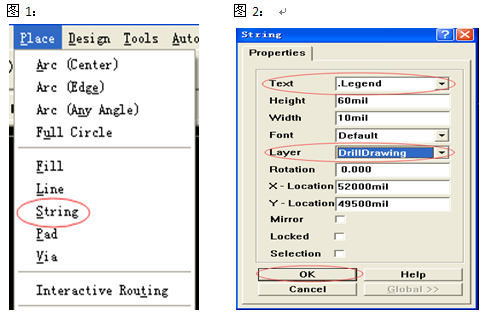
2、 开始转Gerber,在File→Cam Manager(快捷方式:F+M)(图2),出现Output Wizard输出 Gerber向导(图3):
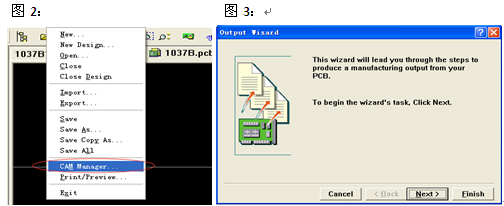
3、 按Next进行下一步,选择红框内的选项(下图):
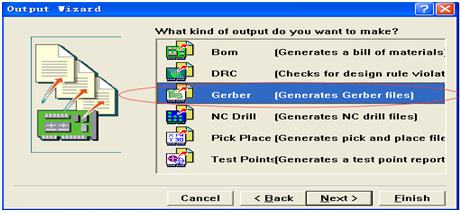
4、 按Next后下两步操作直接按下一步:
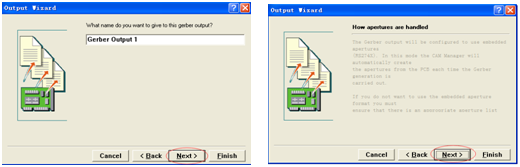
5、 到这一步的时候,设置的单位和格式一般按照普通“Inches英制”、“2:5格式”导出数据(下图7),设置好后点Next进行下一步:
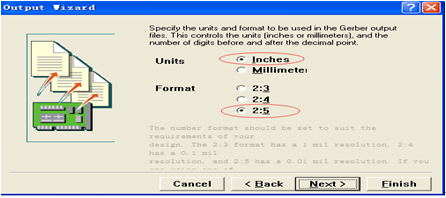
6、 紧接着层的选择,“Mirror”这栏的不需要勾选(图8),勾选了层就会对不齐;然后选择菜单只需要用到的层“Menu→Plot Layers→Used On”(图9),选好后点击Next:
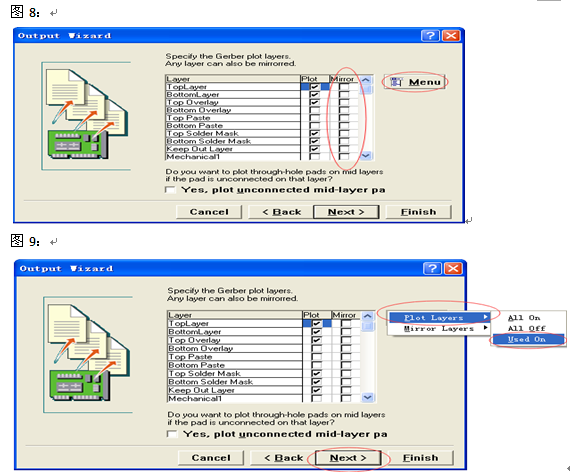
7、最后五步直接点Next既可,到最后按Finish就完了线路层的基本输出:
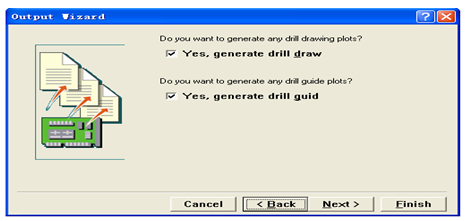

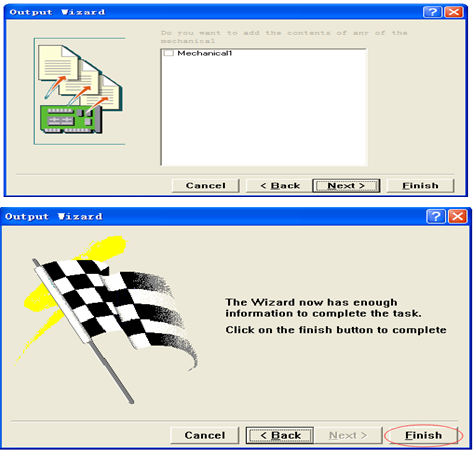
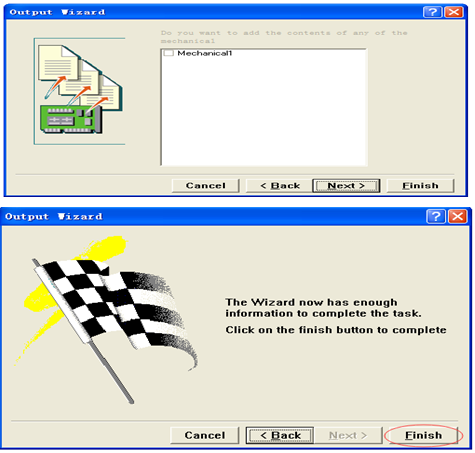
二、 钻孔文件输出:
1、上面完成后在出现的页面上鼠标右击,出现菜单栏,选“Insert Nc Drill”输出钻带;
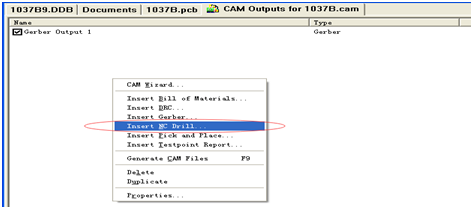
2、钻带的格式跟线路输出的格式一样,按“Inches英制”、“2:5格式”来设置,再点击OK完成;
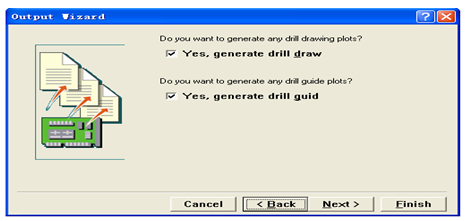
到了这里 GERBER 已经转好了,点Tools→Preferences(快捷方式T+P)选择导出文件的路径,点OK! 最后按F9文件正式导出gerber文件。
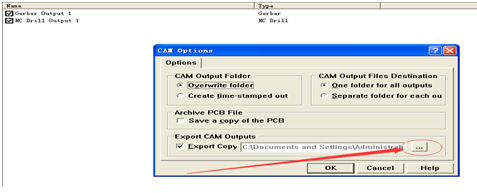
转文件时的两个小技巧
技巧一:
在转换双面板时,一般过孔都是不开窗的,当然在CAM软件里可以处理这样的问题,如果我们在转换原PCB文件时就处理好就会很方便了!在打开文件没转 GERBER之前,用鼠标双击过孔进行勾选设置“Tentingd的√去掉→Global→选All primitives→OK”(如下图),转出来的GERBER里,过孔就没有绿油开窗了!
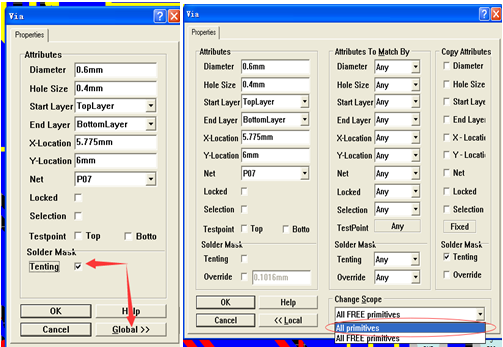
技巧二:
在转GERBER 时有时会出现类似下面的错误提示,而导致不能正常转出GERBER
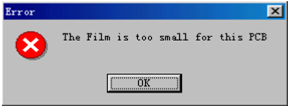
解决方法:双击此处
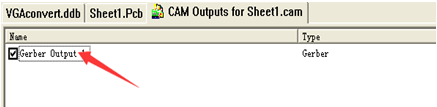
出现对话框后选择“Advanced”,在红圈内的三个数值加多1-2个0后点OK就可以了,再重新按F9导出gerber。
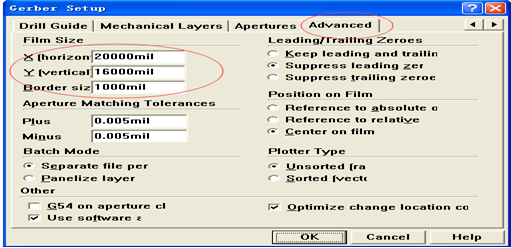
以上就是Protel 99 SE SP6版本转文件的整个过程,如还是有不明白的地方,可以联系小编哦。
下一篇:选择pcb打样厂家的注意事项
标题:PCB打样转gerber文件步骤
地址:http://www.pcbems.com/news/117.html
本站所有内容、图片未经过私人授权,禁止进行任何形式的采集、镜像、复制,否则后果自负!
- 2021-12-25上海pcb打样注意事项分析
- 2021-12-26精密pcb线路板打样厂家推荐
- 2021-12-26pcb快板打样是什么意思 pcb快板打样需要几天
- 2021-12-25精密pcb打样厂家介绍PCB阻焊层和助焊层之间的区别和作用
- 2021-12-25重庆pcb打样:如何解决PCB板上批锋的问题
- 2021-12-25为什么要pcb打样 pcb打样有什么好处
- 2021-12-25东莞pcb打样厂家:PCB电路板的分类有哪些
- 2021-12-25pcb打样厂家哪家好 pcb打样有什么要求
- 2021-12-25阻抗pcb打样厂家介绍pcb蚀刻发生严重侧蚀过蚀的原因
- 2021-12-25pcb打样厂家介绍喷锡板、化金板、OSP板的优缺点
- 2021-12-253.0mm厚度pcb打样能做吗?设计3.0mm厚度pcb要注意什么?
- 2021-12-26PCB电路板打样报价
- 2021-12-25PCB打样四层板为什么比三层板常见?
- 2021-12-26精密pcb专业打样厂家价格
- 2021-12-25pcb打样厂介绍线路板为什么四层板比三层板常见
- 2021-12-25pcb打样和制板的区别在哪里?pcb打样的四个注意事项
- 2021-12-25pcb画好后怎么去打样 pcb打样怎么才能省钱
- 2021-12-25pcb打样颜色 pcb板油墨变色怎么处理
- 2021-12-25中国PCB打样厂家主要集中在哪些城市
- 2021-12-26pcb板快打样多少钱 pcb板快打样哪家好


















